Verwenden der Tap-Aktivierungstasten im Delay Designer in Final Cut Pro
Jedes Tap im Delay Designer-Effekt verfügt in der Aktivierungsleiste über eine eigene Aktivierungstaste (Toggle). Mit diesen Tasten kannst du mit grafischen Hilfsmitteln Parameter schnell aktivieren oder deaktivieren. Welche Parameter im Einzelfall mit den Aktivierungstasten gesteuert werden, hängt von deiner Auswahl in der aktuellen Ansicht ab.
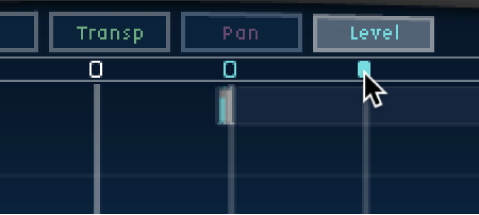
Ansicht „Cutoff“: Die Aktivierungstasten schalten das Filter ein oder aus.
Ansicht „Reso“: Die Aktivierungstasten wechseln zwischen einer Filter-Flankensteilheit von 6 dB und 12 dB.
Ansicht „Pitch“: Die Aktivierungstasten aktivieren bzw. deaktivieren die Tonhöhentransposition.
Ansicht „Pan“: Die Aktivierungstasten wechseln zwischen den Flip-Modi.
Ansicht „Level“: Die Aktivierungstasten aktivieren bzw. deaktivieren die Stummschaltung des Taps.
Stummschaltung von Taps vorübergehend umschalten
Wähle in der Final Cut Pro-Timeline einen Clip aus, auf den der Delay Designer-Effekt angewendet wurde. Öffne dann die Einstellungen des Effekts im Informationsfenster „Audio“.
Informationen zum Hinzufügen des Effekts und Einblenden der Steuerungen findest du unter Hinzufügen von Logic-Effekten zu Clips in Final Cut Pro.
Halte die Wahl- und Befehlstaste gedrückt und klicke auf eine Aktivierungstaste; der aktuelle Anzeigemodus ist dabei unerheblich.
Wenn du die Wahl- und Befehlstaste loslässt, übernehmen die Tasten wieder ihre Standardeinstellung im aktuellen Anzeigemodus.
Hinweis: Wenn du eine Filter- oder Transpositionssteuerung zum ersten Mal bearbeitest, wird das jeweilige Modul automatisch eingeschaltet. Du musst daher vor dem Bearbeiten nicht erst noch das Modul für das Filter oder die Tonhöhentransposition manuell aktivieren. Wenn du jedoch eines dieser Module manuell ausschaltest, musst du dieses auch wieder manuell einschalten.